GUI를 이용하기위해 awt를 알아야한다.
awt에 있는 Frame을 알아보도록 할 예정이다.
import java.awt.BorderLayout;
import java.awt.GridLayout;
import javax.swing.JButton;
import javax.swing.JFrame;
import javax.swing.JPanel;
public class JFrameTest extends JFrame{
public JFrameTest() {
super("Swing 테스트중");
JButton btn = new JButton("swing 버튼");
add(BorderLayout.NORTH, btn);
//테두리가 없는 컨테이너 : jPannel
JPanel pane = new JPanel();
//GridLayout: 바둑판식 레이아웃
// row, col hgap, vgap
//pane.setLayout(new GridLayout(2, 2, 20, 20));
pane.setLayout(new GridLayout(0, 2, 20, 20));
JButton btn2 = new JButton("버튼2");
JButton btn3 = new JButton("버튼3");
JButton btn4 = new JButton("버튼4");
JButton btn5 = new JButton("버튼5");
JButton btn6 = new JButton("버튼6");
pane.add(btn2);
pane.add(btn3);
pane.add(btn4);
pane.add(btn5);
pane.add(btn6);
add(BorderLayout.CENTER, pane);
setSize(500,500);
setVisible(true);
//프로그램 종료시 자원해제시키는 설정
setDefaultCloseOperation(DISPOSE_ON_CLOSE);
}
public static void main(String[] args) {
new JFrameTest();
}
}
import java.awt.Color;
import java.awt.GridLayout;
import javax.swing.ButtonGroup;
import javax.swing.ImageIcon;
import javax.swing.JButton;
import javax.swing.JFrame;
import javax.swing.JLabel;
import javax.swing.JPanel;
import javax.swing.JRadioButton;
import javax.swing.JToggleButton;
public class JButtonTest extends JFrame{
ImageIcon ii1 = new ImageIcon("img/movie01.png");
ImageIcon ii2 = new ImageIcon("img/movie02.png");
ImageIcon ii3 = new ImageIcon("img/movie03.png");
ImageIcon ii4 = new ImageIcon("img/movie04.png");
ImageIcon ii5 = new ImageIcon("img/movie05.png");
public JButtonTest() {
super("JButton Test");
setLayout(new GridLayout(0,3,10,10));//레이아웃변경
JButton btn1 = new JButton(ii1);
add(btn1);
JButton btn2 = new JButton("확인", ii2);
add(btn2);
//마우스를 올리면 아이콘이 ii3로 변경
btn2.setRolloverIcon(ii3);
//마우스 누른상태일때 아이콘 설정
btn2.setPressedIcon(ii4);
//버튼의 비활성화 btn1
btn1.setEnabled(false);
//RadioButton 만들기
JPanel pane = new JPanel( new GridLayout(3,1));
JRadioButton rb1 = new JRadioButton("ONE");
JRadioButton rb2 = new JRadioButton("TWO");
JRadioButton rb3 = new JRadioButton("THREE", true);
//ButtonGroup : radiobutton 그룹화
//객체를 만들어 등록
ButtonGroup bg = new ButtonGroup();
bg.add(rb1); bg.add(rb2); bg.add(rb3);
pane.add(rb1); pane.add(rb2); pane.add(rb3);
add(pane);
//ToggleButton 누른상태로 고정되는 버튼
JToggleButton tb1 = new JToggleButton("토글버튼");
JToggleButton tb2 = new JToggleButton(ii5, true); //true를 누르면 처음부터 선택된 상태로나옴
//tb2.setVisible(false); //안보이게 해줌
tb2.setRolloverSelectedIcon(ii4);
add(tb1); add(tb2);
//setBackground() : 컴퍼넌트 or 컨터이너 배경색을 설정한다.
btn2.setBackground(Color.PINK);
//
Color clr1 = new Color(150, 200, 50);
rb1.setBackground(clr1);
//setForeground() : 글자색 설정
tb1.setForeground(Color.blue);
//JLabel : 라벨 컴퍼넌트
JLabel lbl1 = new JLabel(ii3);
JLabel lbl2 = new JLabel("라벨", JLabel.CENTER);
add(lbl1); add(lbl2);
//라벨에 배경색 입히기
lbl2.setBackground(Color.pink); //라벨은 투명색이라 핑크가 안먹는것을 확인할 수 있다.
//투명처리
lbl2.setOpaque(true); //ture:투명해제, false:투명
btn2.setToolTipText("버튼 연습중");
setSize(500, 400);
setVisible(true);
setDefaultCloseOperation(DISPOSE_ON_CLOSE);
}
public static void main(String a[]) {
new JButtonTest();
}
}
'language > java실습' 카테고리의 다른 글
| [java,자바] JFrame WindowEvent정리 (0) | 2021.01.14 |
|---|---|
| [java,자바] JFrame 이용하여 계산기 (0) | 2021.01.14 |
| [java,자바] 이클립스 자바 API 도움말 한글로나오게 설정하기 (0) | 2021.01.12 |
| [java,자바] 실행파일(exe)로 만들기 (0) | 2021.01.11 |
| [java,자바] 회사관리 프로그램 만들기 (0) | 2021.01.11 |



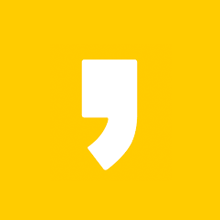


최근댓글